Después de cambiar la imagen de su cuenta de Windows 10 a algo con un poco más de personalidad, las tres imágenes más recientes se almacenan como miniaturas en la aplicación Configuración. A continuación, le indicamos cómo eliminar esas miniaturas antiguas si está harto de verlas y quiere empezar de nuevo.
Siempre que cambie la imagen de su cuenta desde Configuración> Cuentas de usuario> Su información, Windows muestra miniaturas de las tres imágenes más recientes. También almacena las imágenes de la cuenta que haya utilizado. Si cambia la imagen de su cuenta, es posible que haya un número flotando del que quiera deshacerse.
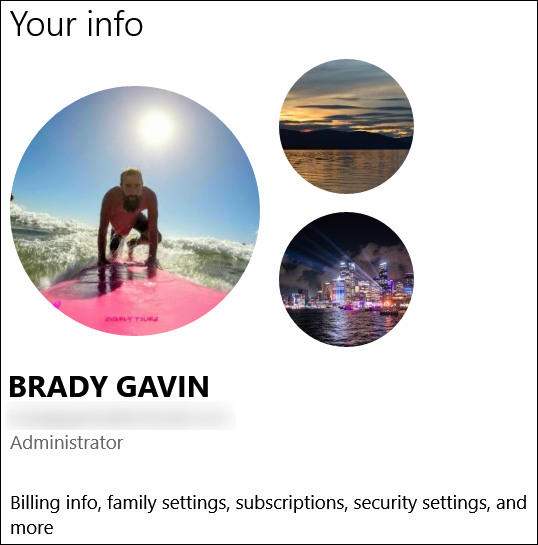
Desafortunadamente, deshacerse de él no es tan fácil como hacer clic con el botón derecho en la imagen anterior o presionar la tecla Suprimir, pero hay una manera de deshacerse de él si lo desea. Abra el Explorador de archivos presionando Win + E y pegue la siguiente ruta en la barra de direcciones, reemplazando la parte «
C:Users<Username>AppDataRoamingMicrosoftWindowsAccountPictures
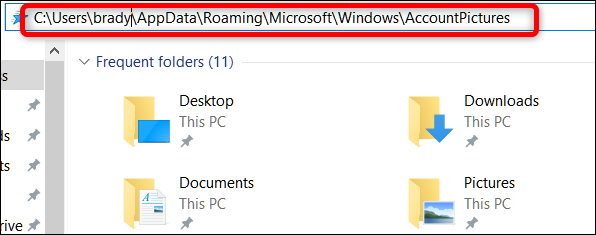
Aquí encontrará todas las fotos de la cuenta que ya ha agregado a su cuenta mediante la aplicación Configuración.
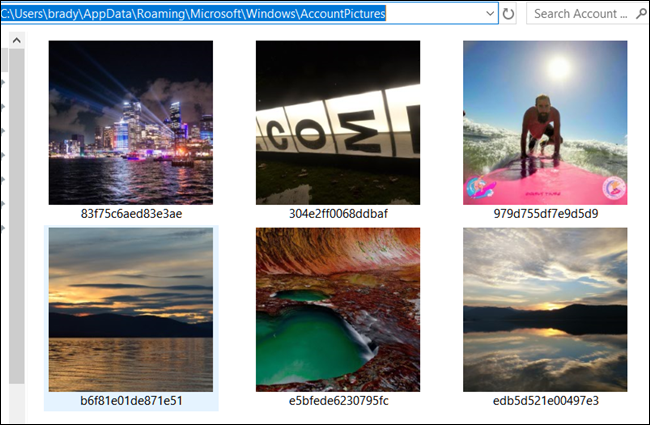
Seleccione las imágenes que ya no desea, luego presione la tecla Suprimir para relegarlas a la papelera.
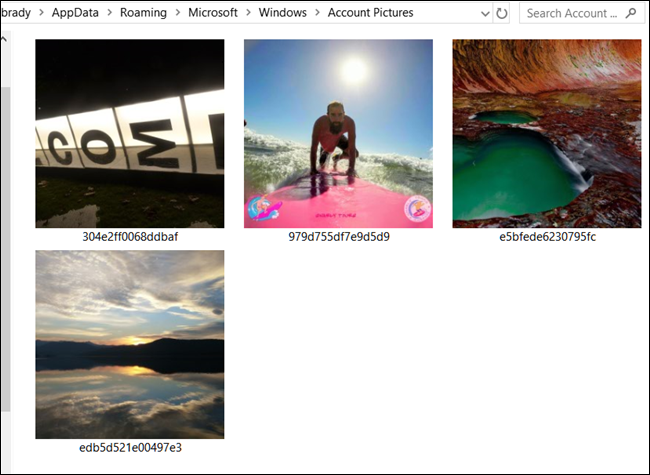
Después de eliminar las imágenes, desaparecerán de su historial de imágenes de usuario en la aplicación Configuración. Si no ha eliminado todas las imágenes de la cuenta anterior de esta carpeta, Windows mostrará miniaturas de las imágenes más recientes que todavía están allí.
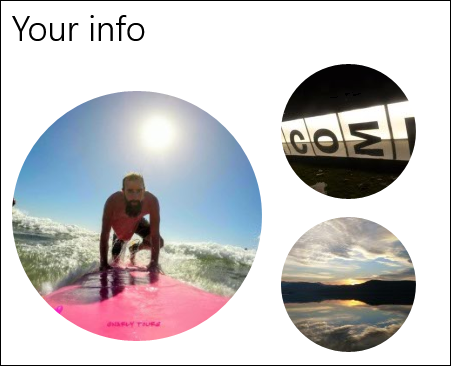
¡Eso es todo lo que podemos decir al respecto! No es difícil eliminar esas imágenes de cuentas de usuario antiguas; ¡Sólo tienes que saber dónde buscar!
